iCloud是苹果公司为用户扩展内部空间而开发的云存储。 众所周知,iPhone/iPad 或 MacBook 都不能使用 SD 卡或闪存驱动器。 自 2011 年发布以来,iCloud 已成为 iPhone/iPad 和 Mac 用户备份、同步和恢复数据的流行方式。 这篇文章会讲到 iCloud的备份 并演示如何在您的设备上正确使用此功能。
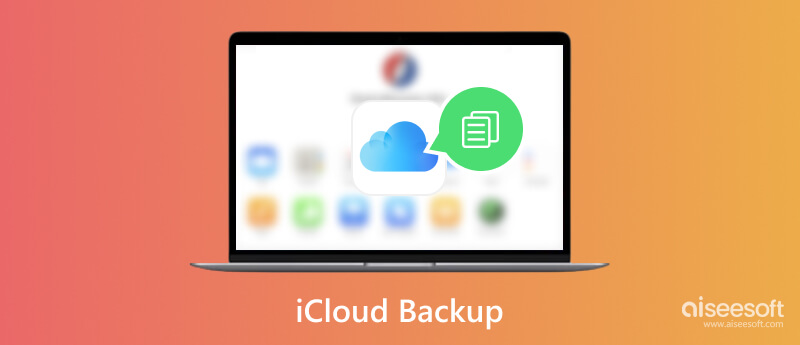
Apple 为每个 Apple ID 帐户提供 5GB 免费 iCloud 备份存储空间。 如果您需要更多存储容量,可以订阅 iCloud+,这是高级服务。 共有三种套餐,50GB 每月 0.99 美元,200GB 每月 2.99 美元,2TB 每月 9.99 美元。
默认情况下,iCloud 备份功能直接集成在 iPhone、iPad 和 Mac 电脑中。 您可以使用 iCloud 备份和同步的项目包括:
默认情况下,每次为 iPhone 或 iPad 充电时,iCloud 都会尝试通过 Wi-Fi 网络或蜂窝数据备份设备。 当然,您可以决定打开或关闭 iCloud 备份、备份什么以及何时备份。
如前所述,iCloud 备份旨在存储和备份您的照片、文件、设置和应用程序数据,因此您永远不会丢失任何内容。 我们在下面详细解释如何使用它。
要将 iPhone 或 iPad 备份到 iCloud,您需要将设备连接到网络。 如果您想加快处理速度,最好使用良好的 Wi-Fi 网络。 请记住,考虑到您的隐私安全,公共 Wi-Fi 并不是一个正确的选择。
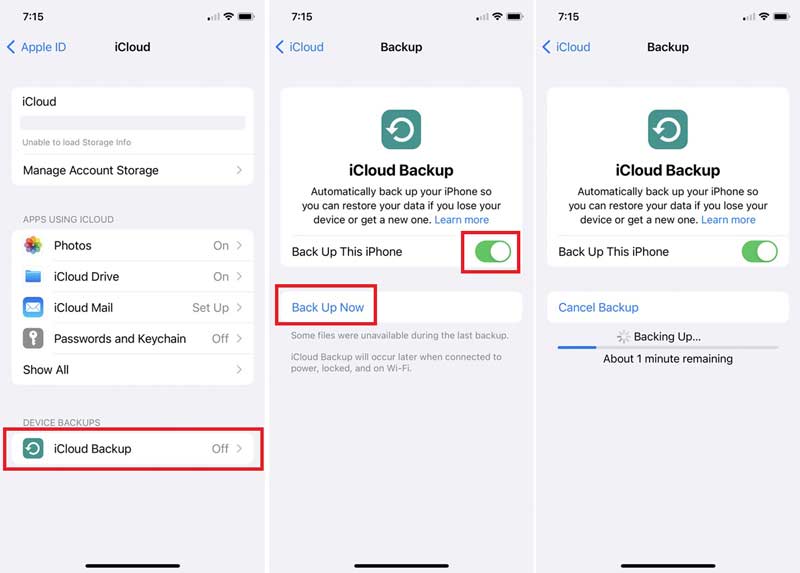
如果您的 iCloud 存储空间不足或您已关闭所有应用程序,您可能会收到通知。 然后按照通知重试。
从 iCloud 备份恢复 iPhone 是恢复设备上已删除的照片、消息、联系人或其他数据的快速方法。 它还用于将所有数据、应用程序和设置从旧 iPhone 迁移到新 iOS 设备。
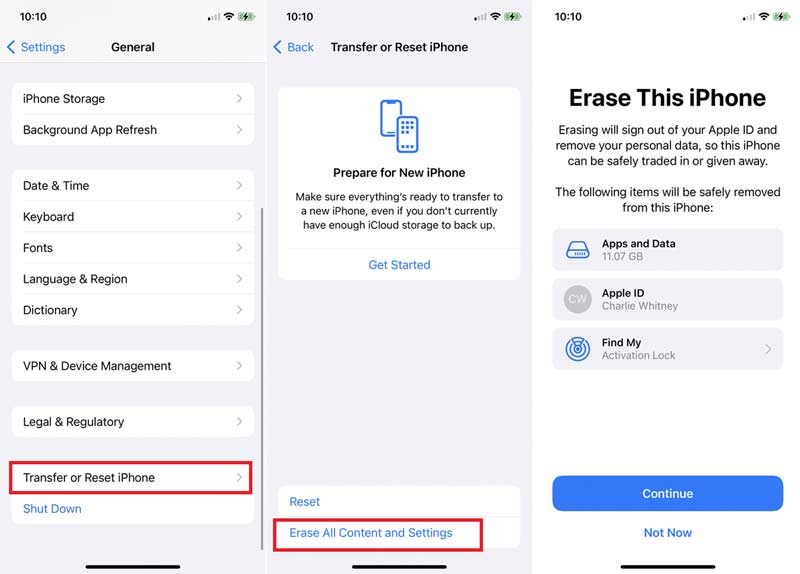
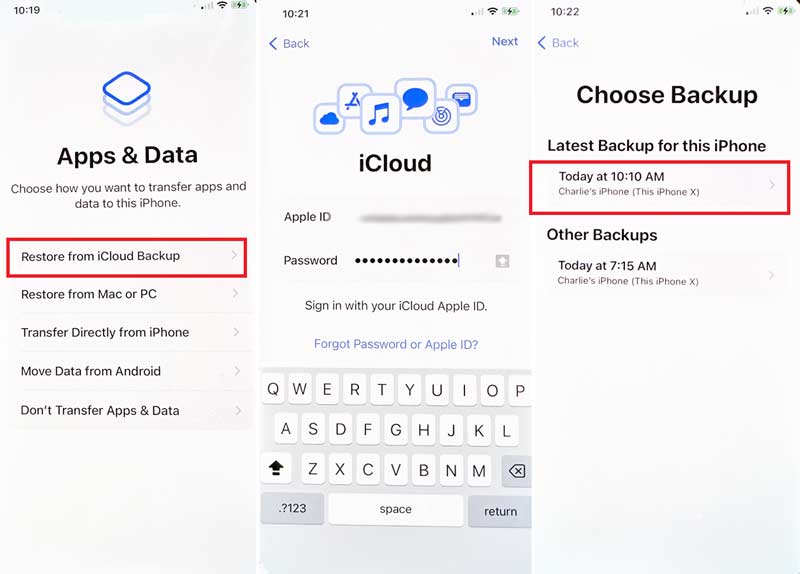
由于 iCloud 在恢复备份时会覆盖您的 iPhone,因此您最好在恢复之前备份您的设备,以避免数据丢失。
有两种方法可以将 iCloud 备份下载到您的 PC 或 Mac。 iCloud 网站和应用程序是访问备份中特定数据的官方界面,例如照片、联系人、日历、书签、iMessage、笔记、电子邮件和提醒。
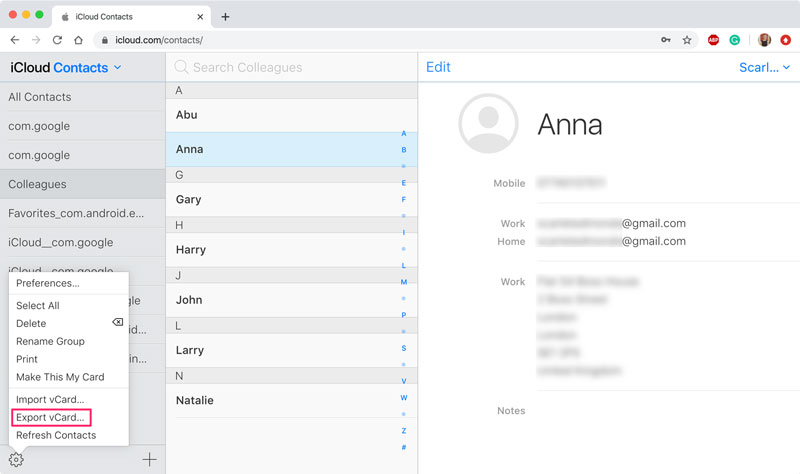
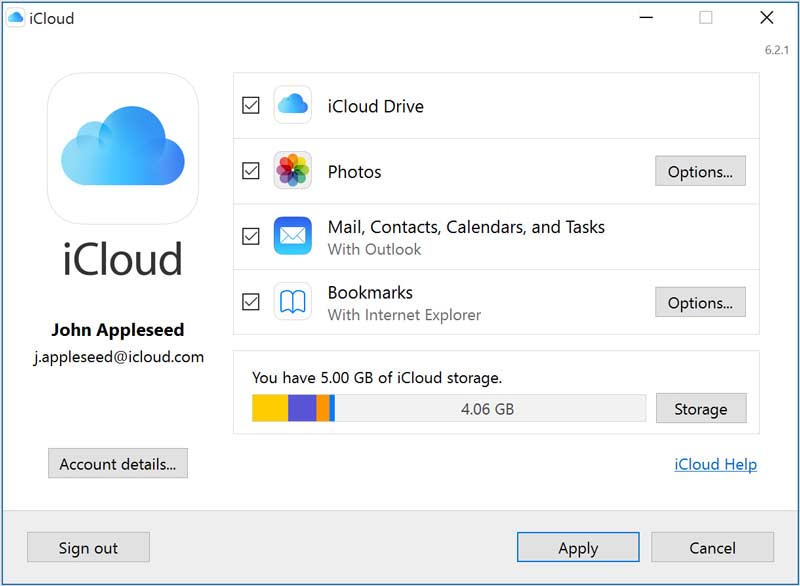
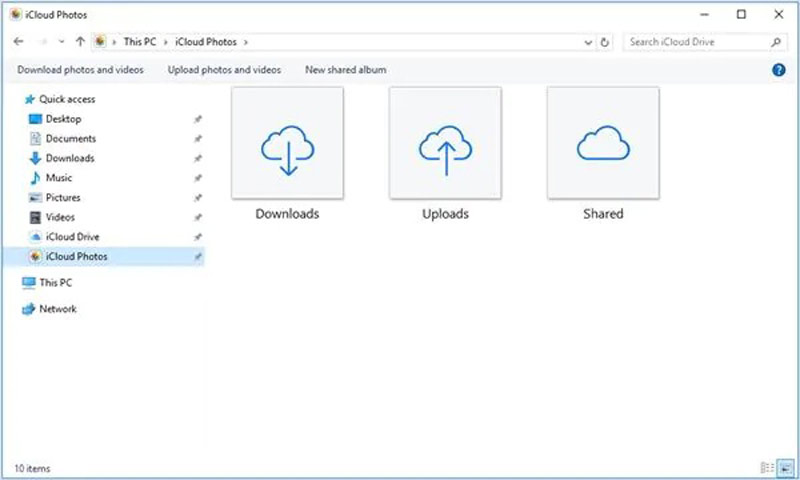
iCloud 网站或应用程序仅允许您从 iCloud 备份下载特定类型的数据。 如果您打算下载整个 iCloud 备份,则需要第三方工具。
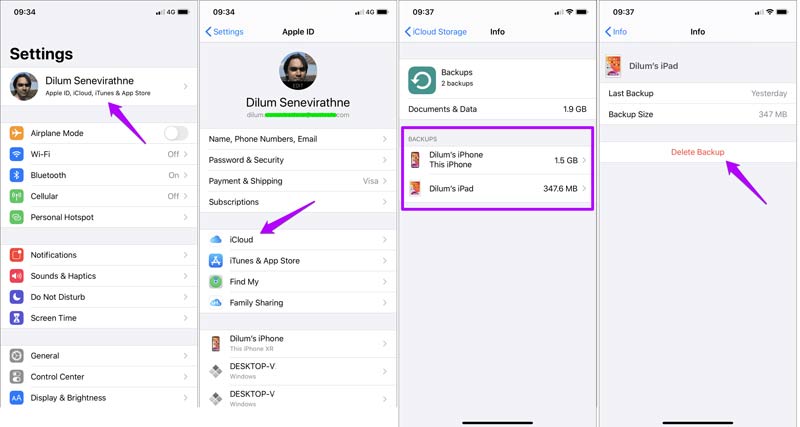
请注意: 如果您只想停止 iCloud 备份中的特定应用程序,请关闭开关。
如前所述,iCloud 备份是加密的,恢复数据的唯一方法是恢复您的 iPhone 或 iPad。 因此,您需要一个 iCloud 备份查看器,例如 FoneLab iPhone数据恢复,查看详细信息。 它可以解码您的 iCloud 备份并让您查看文件和数据。

资料下载
FoneLab iPhone 数据恢复 - 最佳 iCloud 备份查看器
100% 安全。无广告。
100% 安全。无广告。
以下是查看 iCloud 备份的步骤:
将最佳 iCloud 查看器安装到计算机上后启动它。 前往 从iCloud恢复 从左侧选项卡,然后登录您的帐户。

点击 iCloud的备份,然后按 Start 开始 按钮。 然后您将看到 iOS 设备的所有 iCloud 备份。 打 下载 所需备份文件上的按钮。

出现提示时,选择所需的数据类型,然后单击 下一页。 要查看整个 iCloud 备份,请检查 选择全部。 然后查看并选择您要恢复的数据,然后单击 恢复 按钮。

由于存储容量有限,iCloud 并不是备份 iPhone 的最佳方式。 从这一点来说,我们推荐 Aiseesoft iOS数据备份和还原。 它是备份 iOS 设备上数据的一站式解决方案。

资料下载
Aiseesoft iOS 数据备份和恢复 - iCloud 的最佳替代品
100% 安全。无广告。
100% 安全。无广告。
在桌面上安装 iPhone 备份工具并打开它。 接下来,使用 Lightning 数据线将 iPhone 连接到同一台机器。 点击 iOS数据备份 按钮继续前进。

选择 标准备份。 如果您想保护您的备份,请选择 加密备份 并留下密码。 打 Start 开始 按钮进入数据类型窗口。 现在,选择所需的数据类型或检查 选择全部.

最后,点击 下一页 按钮。 当您看到 祝贺 窗口,关闭软件并断开与 iPhone 的连接。

iCloud 备份需要多长时间?
根据我们的研究,将 iPhone 或 iPad 备份到 iCloud 可能需要 30 分钟甚至几小时。 它由您的互联网连接状况和 iOS 设备上的数据量决定。
如何将 Apple Watch 备份到 iCloud?
您无法将 Apple Watch 直接备份到 iCloud。 或者,您可以将数据同步到您的 iPhone。 一旦您在 iPhone 上打开 iCloud 备份,您的 Apple Watch 也会备份到 iCloud。 要备份您的 Apple Watch,请将其与您的 iPhone 配对。 然后转到“设置”应用程序,点击您的名字,选择 iCloud的,然后点击 iCloud的备份。 iCloud 备份还将包括您之前备份的手表数据。
如何将电脑备份到 iCloud?
iCloud 是一款出色的云存储。 与其他云服务类似,您可以 备份你的iPhone 以及计算机到您的 iCloud(如果有足够的空间)。 访问 iCloud 网站,登录您的帐户,然后选择 iCloud的驱动器 选项。 接下来,点击 上传 图标,然后从硬盘备份所需的文件。
结论
现在,你应该明白了 什么是 iCloud 备份、如何将 iPhone 备份到 iCloud、如何查看、删除和管理备份文件等等。 按照我们的指南,您可以将重要数据从 iPhone 备份到 iCloud 并防止数据丢失。 此外,我们还推荐了最好的 iCloud 备份查看器 FoneLab iPhone Data Recovery 和 iCloud 替代品 Aiseesoft iOS Data Backup & Restore。 如果您对本主题还有其他疑问,请将其写在本文下方。

有史以来最好的iPhone数据恢复软件,使用户可以安全地从iOS设备iTunes / iCloud备份中恢复丢失的iPhone / iPad / iPod数据。
100% 安全。无广告。
100% 安全。无广告。